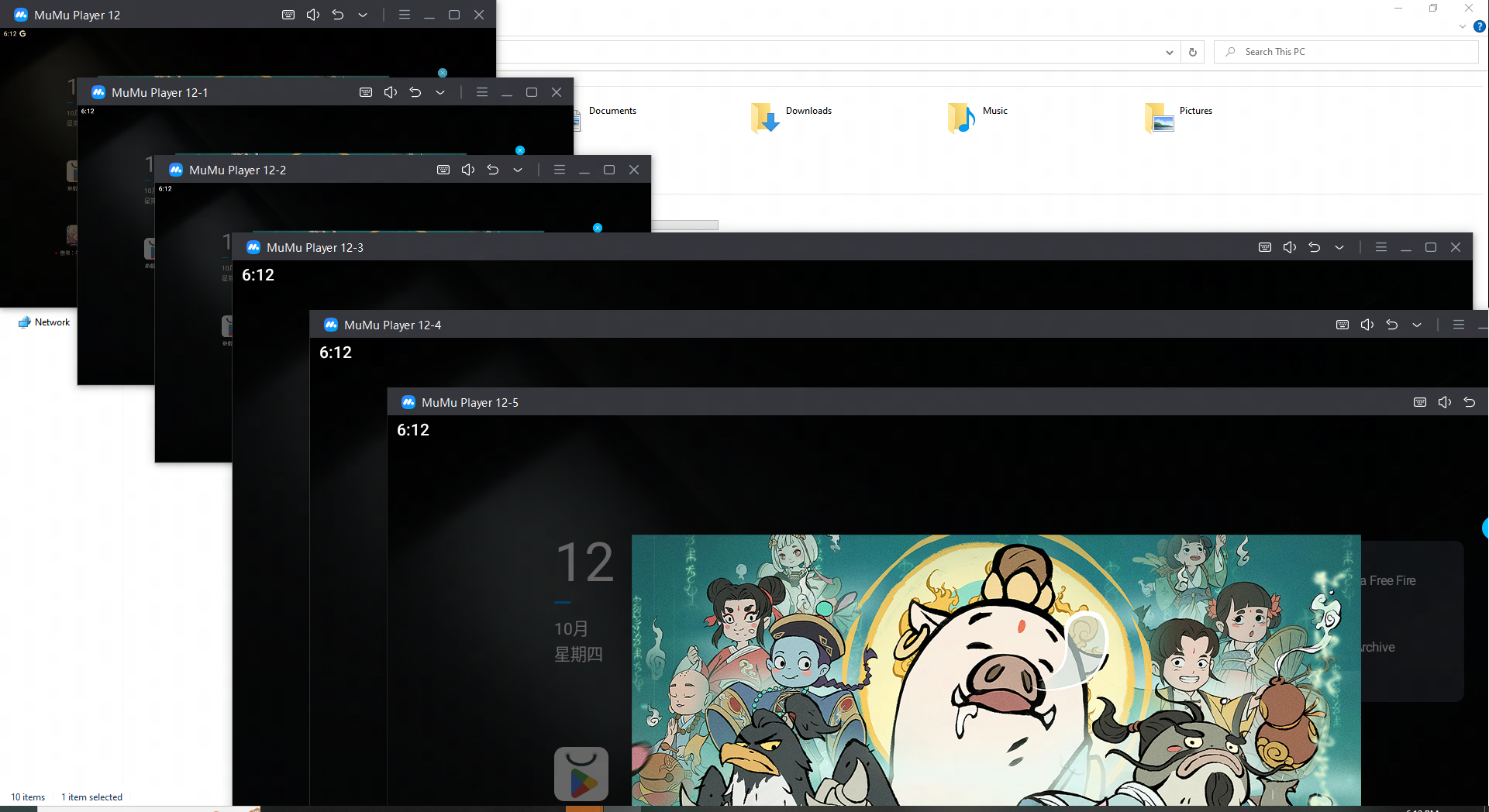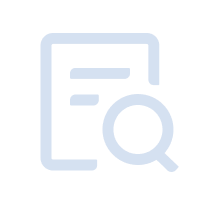【目錄】
MuMu多開器是進行多個模擬器管理的操控軟件,滿足用戶在一台電腦上運行多個模擬器的需求。您可以在多開器中創建多個模擬器,在模擬器上分別運行同個遊戲不同賬號或不同的遊戲,並對窗口進行一鍵排列,提升遊戲體驗。
1、對於個人玩家來說,無論您是在一個遊戲玩多個賬號還是在電腦上玩不同的遊戲,使用多開器都能夠更好的提升您的遊戲體驗。多開模擬器後,可以在不同的模擬器窗口運行遊戲,查看所有模擬器運行遊戲的情況,更方便進行遊戲挂機,掃副本等等操作;
2、對於工作室用戶來來說,真機成本高,使用模擬器多開能夠大幅降低成本,MuMu多開器多開模擬器運行穩定,能夠幫助工作室用戶更好的進行遊戲測試。
通過桌面快捷方式、windows菜單欄搜索應用、任意模擬器右上角工具箱均可找到多開器的入口,您選擇其中一種自己常用的啟動方式即可,具體操作方式有以下三種方式:
第一種,桌面快捷方式啟動“MuMu多開器12”;
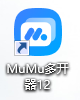
第二種,windows菜單欄搜索應用;
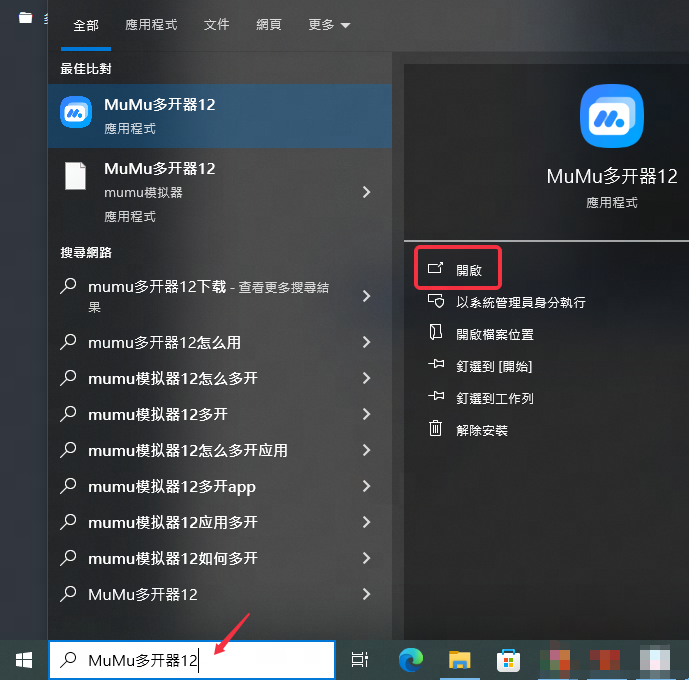
第三種,啟動MuMu模擬器12後在右上角工具箱下拉點擊“多開”。
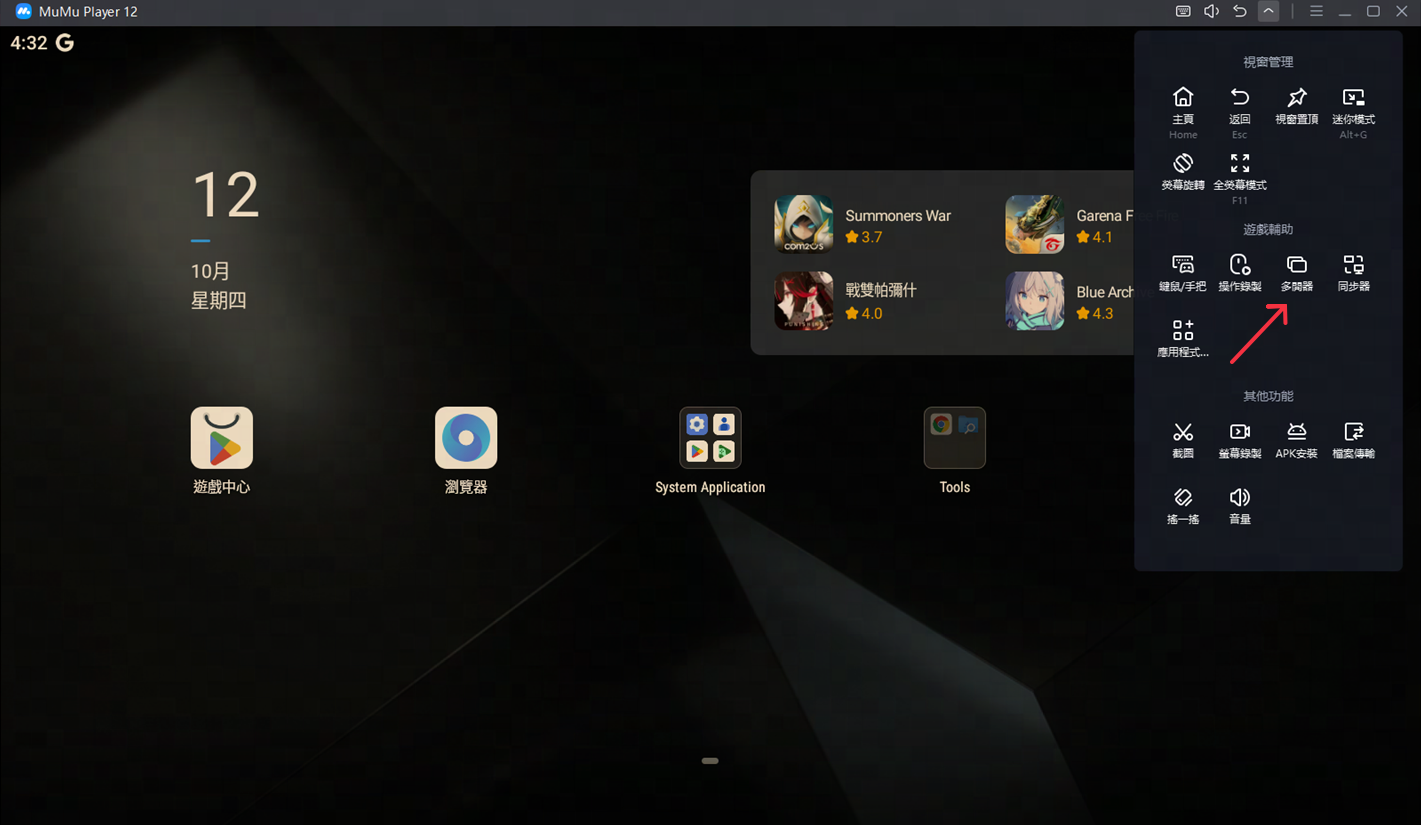
在MuMu多開器12中,您可以看到自己目前的模擬器數量,也可以對MuMu模擬器進行新建、啟動/關閉、複製、備份、設置、刪除、創建快捷方式、批量操作、搜索、排序等管理,對正在運行中的模擬器可進行窗口排列讓模擬器平均分佈在電腦屏幕中。
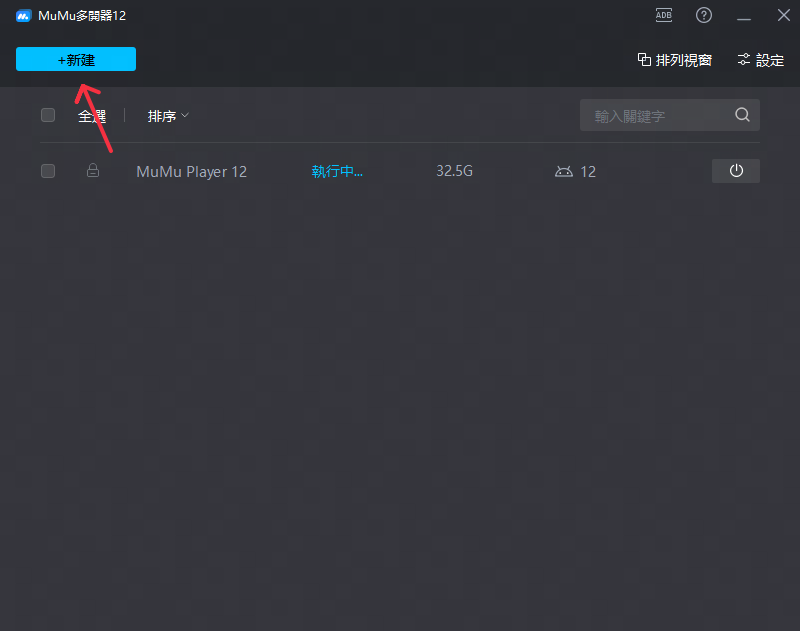
1、新建
多開器新建模擬器的方式主要分為快速新建、批量/高級新建、導入新建。
點擊“新建”-“安卓12”模擬器,將使用默認配置在多開器列表中快速新建安卓12模擬器;
點擊“新建”-“批量/高級新建”,您可以自定義模擬器數量、顯卡渲染模式、性能配置、分辨率後再新建;
點擊“新建”-“導入”,您可以選擇“.mumudata”後綴的數據文件導入並新建(使用模擬器的備份功能備份數據保存的文件後綴為.mumudata)。
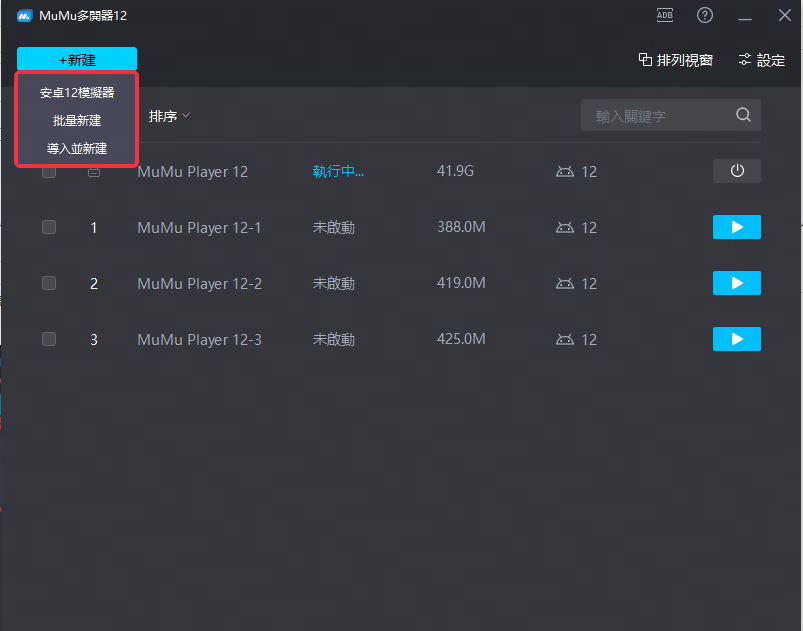
2、啟動/關閉
在多開器列表中可直接關閉運行中的模擬器、啟動未運行的模擬器。
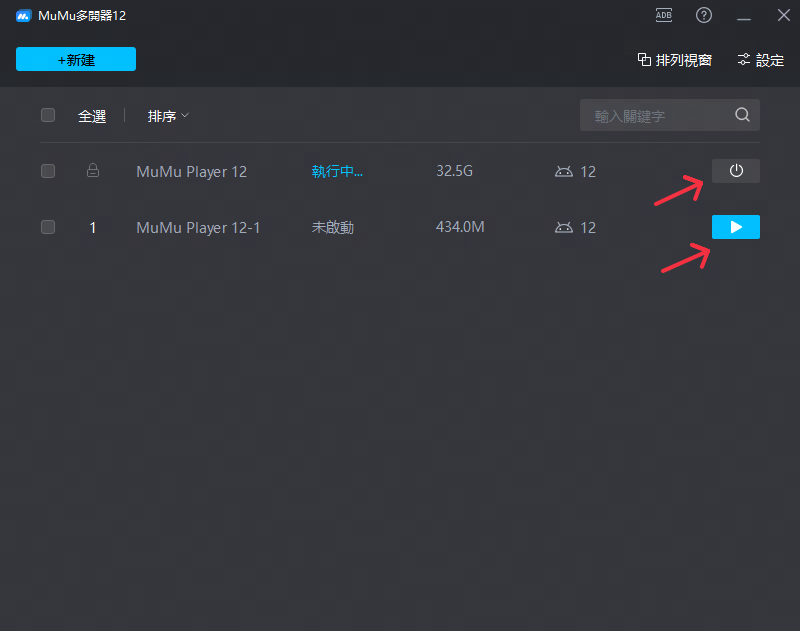
3、重命名
自定義多開的模擬器名稱,方便區分不同模擬器,進行多模擬器管理。
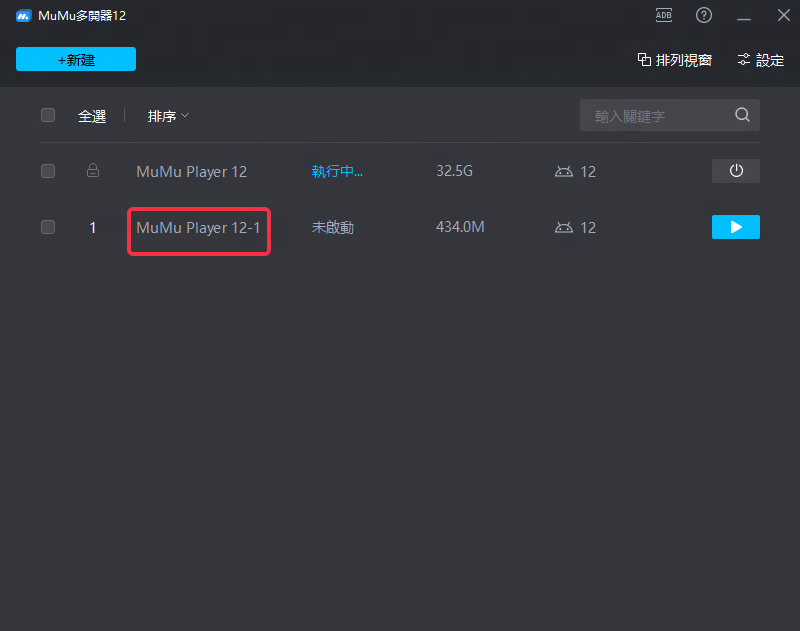
4、複製、備份、設置、刪除、創建快捷啟動方式(模擬器未啟動時可操作)
複製:複製模擬器中的所有App及其緩存的數據並創建出一個新的模擬器;
備份:備份模擬器中的數據到電腦中(文件後綴為.mumudata),可以使用“新建”-“導入”的功能重新導入數據;
設置:對模擬器進行性能、顯示、機型等設置;
刪除:刪除模擬器及模擬器數據;
創建快捷啟動方式:在電腦桌面創建對應模擬器的快捷啟動方式,方便快速啟動模擬器(建議多開器列表中採用不同的模擬器命名,因為快捷方式的名稱將直接沿用模擬器的名稱,若模擬器的名稱一致,新創建的模擬器快捷方式將會覆蓋先已創建的快捷方式)。
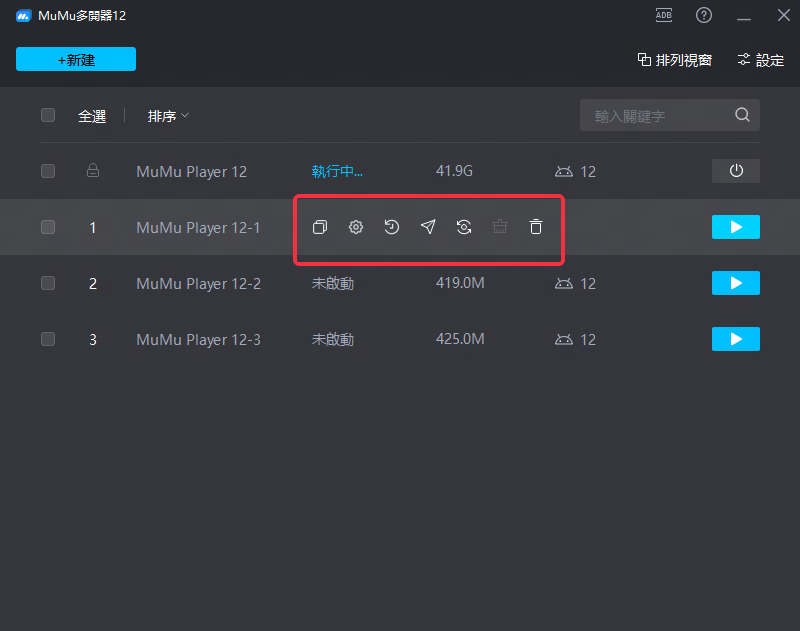
5、批量操作
勾選多個模擬器後可對選中的模擬器進行批量操作,可同時進行以下操作:啟動、關閉、設置、複製、發送到桌面、刪除。
啟動:同時啟動選中的未啟動的模擬器;
關閉:同時關閉選中的運行中的模擬器;
設置:同時對選中的未啟動的模擬器進行設置更改;
複製:同時復制選中的未啟動的模擬器;
發送到桌面:將選中的未啟動的模擬器同時在電腦桌面創建快捷啟動方式;
刪除:同時刪除選中的未啟動的模擬器及模擬器數據。
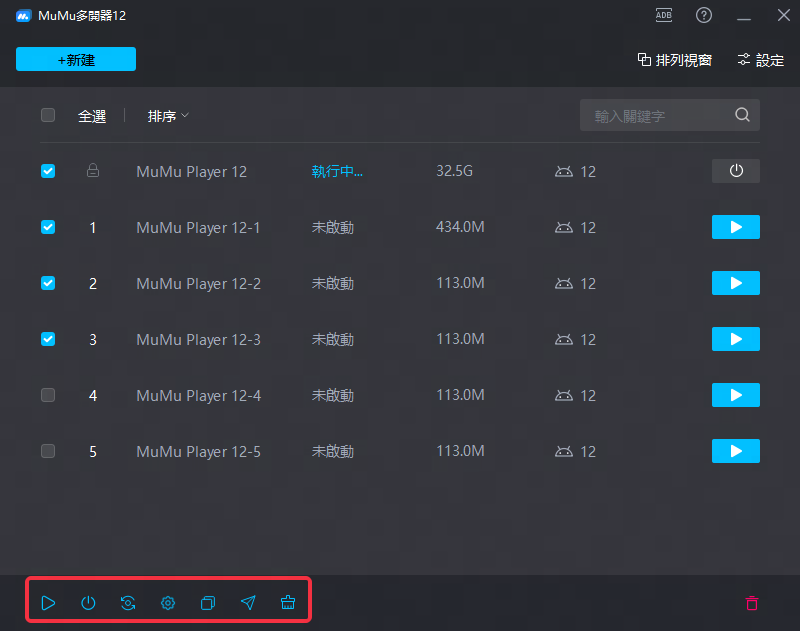
6、搜索
輸入關鍵詞快速匹配模擬器名稱,找到想要進行操作的模擬器。
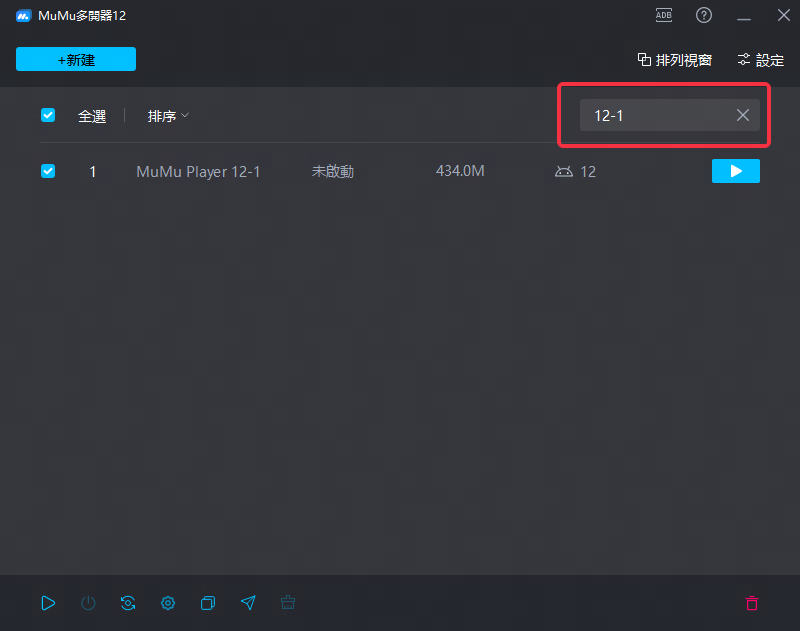
7、排序
可以根據自己喜歡的方式對多開列表中的模擬器進行排序。
第一種,按時間排序:按照模擬器的創建時間順序進行排序,先創建的模擬器排在上方,後創建的模擬器排在下方;
第二種,按編號排序:按照模擬器的編號從小打大進行排序;
第三種,按名稱排序:按照模擬器名稱順序進行排序。
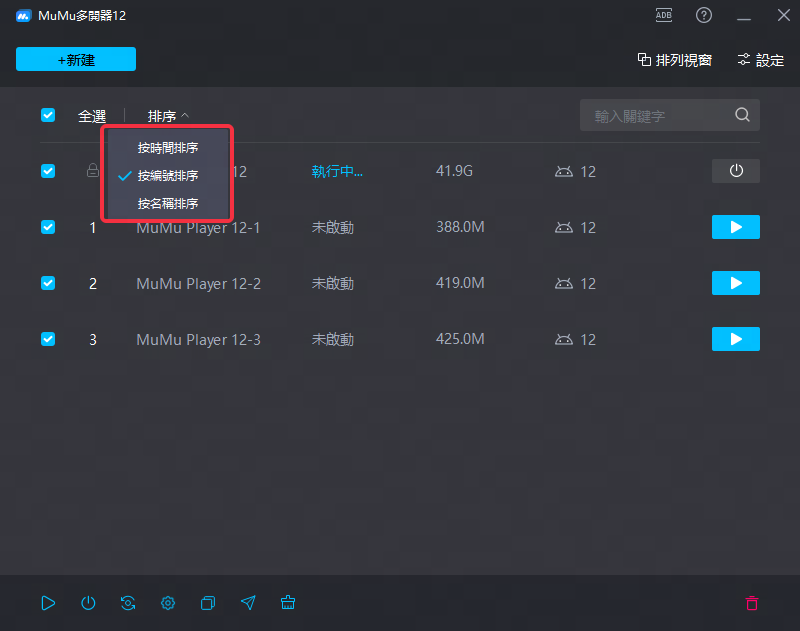
8、排列窗口
第一種、宮格排列:
1、自動排列
根據運行的模擬器個數及電腦屏幕大小,採用智能算法最優排列。
2、自定義排列
可以自定義每行顯示的模擬器個數,並且選擇窗口大小的規則進行排列
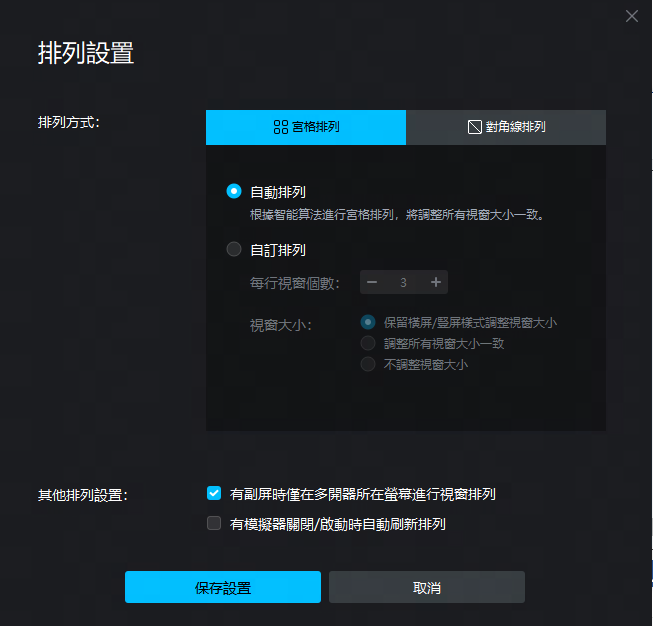
(1)保留橫屏/豎屏樣式調整窗口大小
根據運行總模擬器的個數/每行顯示的模擬器個數可以得出總共顯示的行數,將會保留進行排列前的窗口豎屏、橫屏的樣式,調整窗口大小至能夠將所有運行中的模擬器在屏幕上顯示;
例如總運行模擬器個數為4(其中2個橫屏、2個豎屏),每行窗口個數為2時,顯示效果如下:
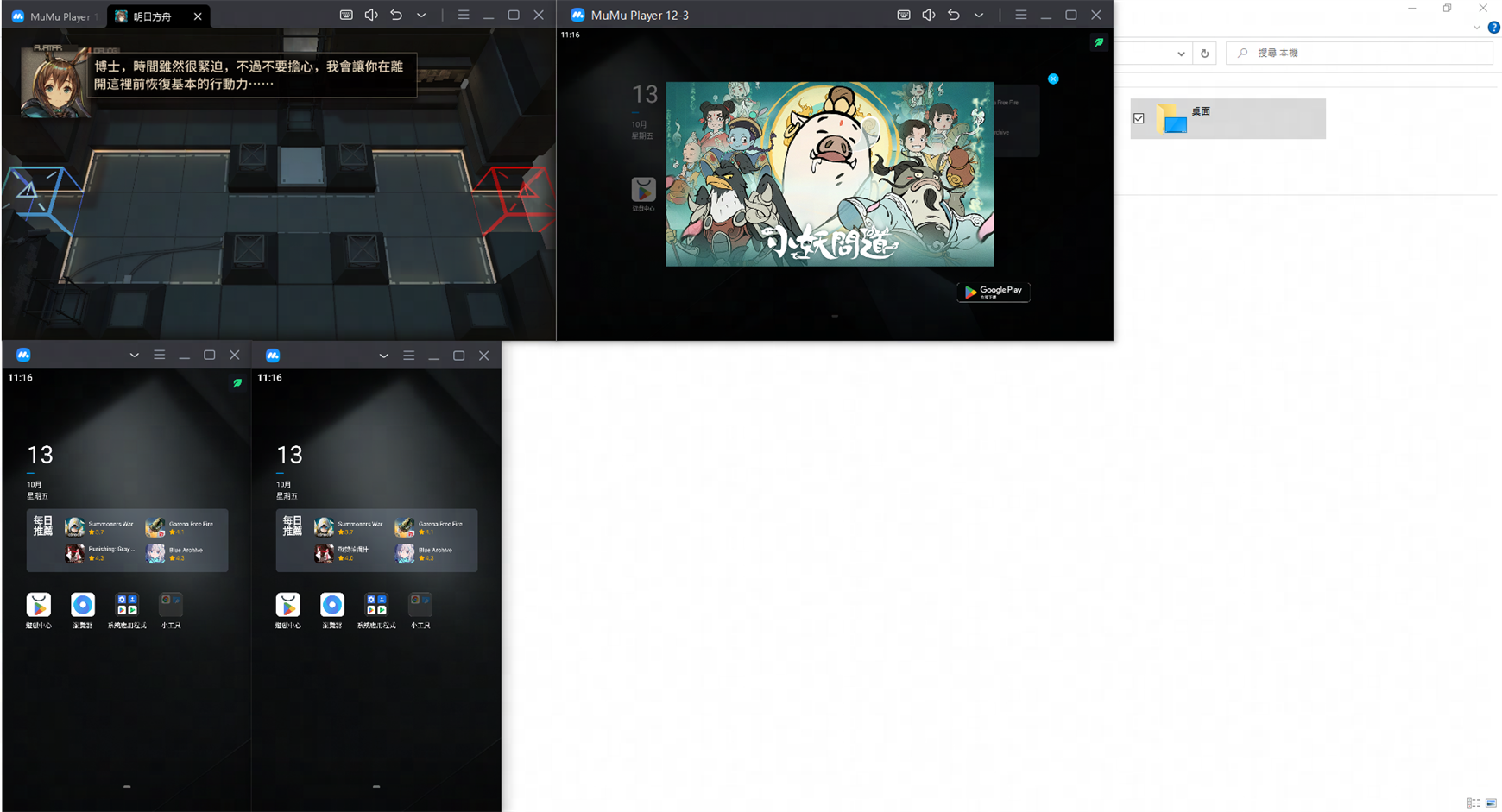
(2)調整所有窗口大小一致
根據運行總模擬器的個數/每行顯示的模擬器個數可以得出總共顯示的行數,確認排列將會把調整所有窗口大小一致、以宮格的方式在電腦屏幕上顯示;
例如總運行模擬器個數為9,每行窗口個數為3時,顯示效果如下:
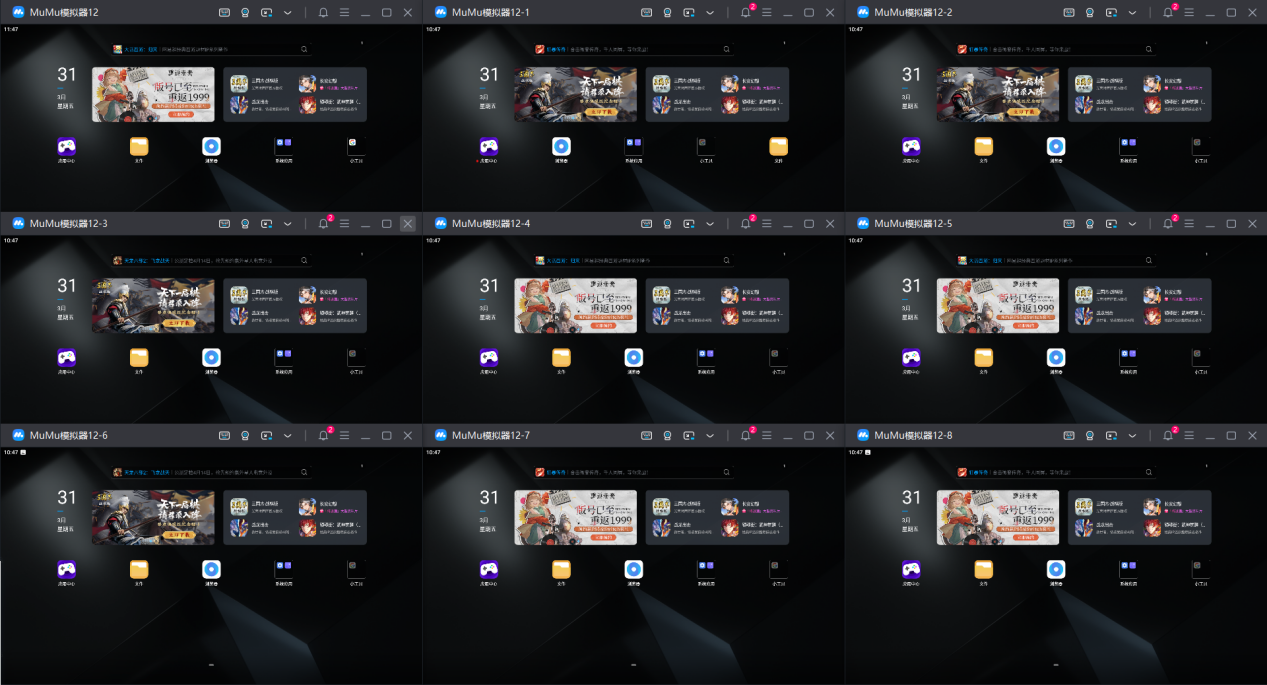
(3)不調整窗口大小
根據運行總模擬器的個數/每行顯示的模擬器個數可以得出總共顯示的行數,確認排列將會保留窗口原來的大小、以宮格的方式在電腦屏幕上顯示;
例如總運行模擬器個數為4,每行窗口個數為2時,顯示效果如下:
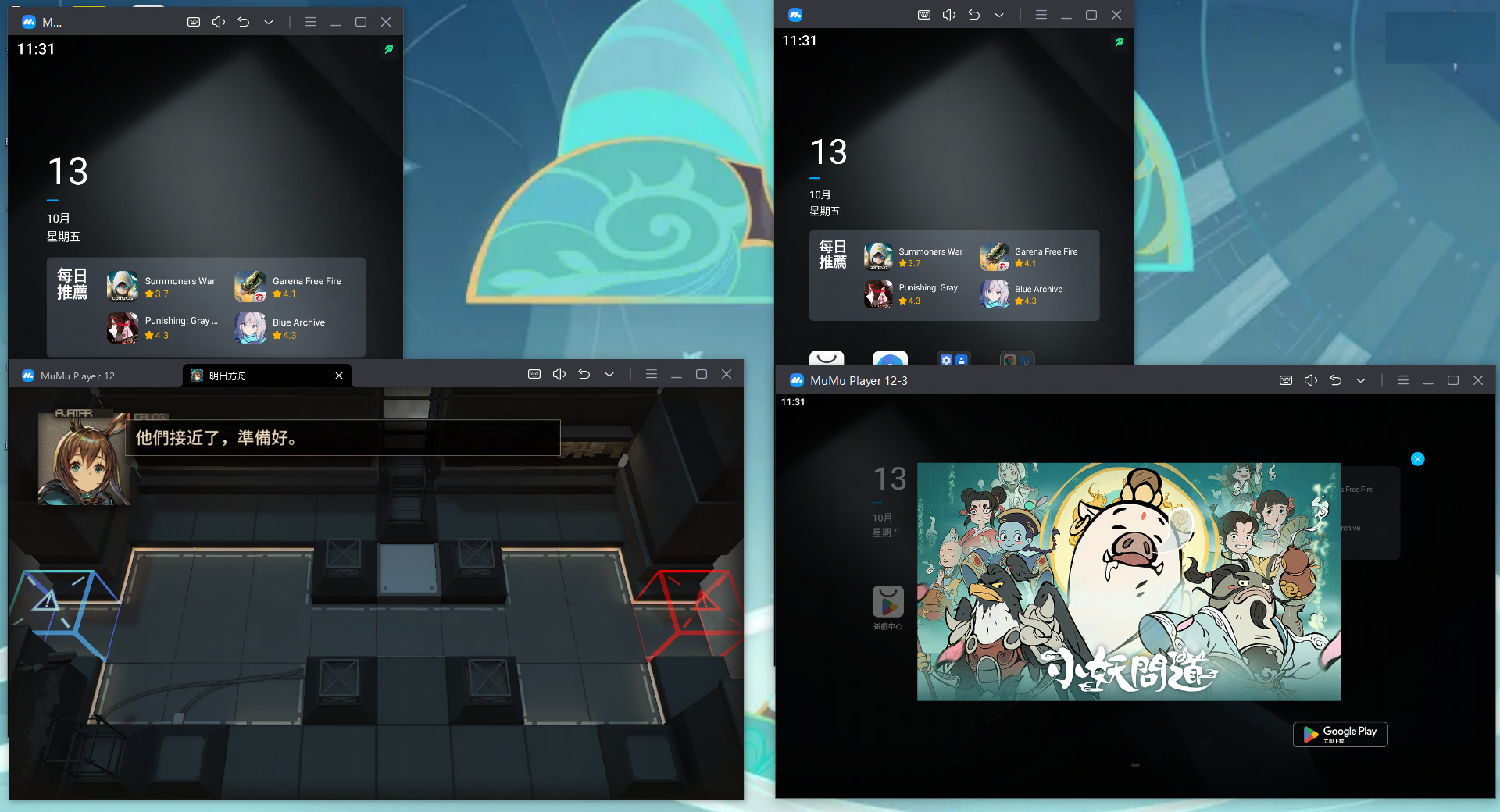
第二種,對角線排列
確認開始排列的頂點並設置兩個模擬器之間偏移的距離,確認排列將會把運行中的所有模擬器以對角線的方式在電腦屏幕上顯示;
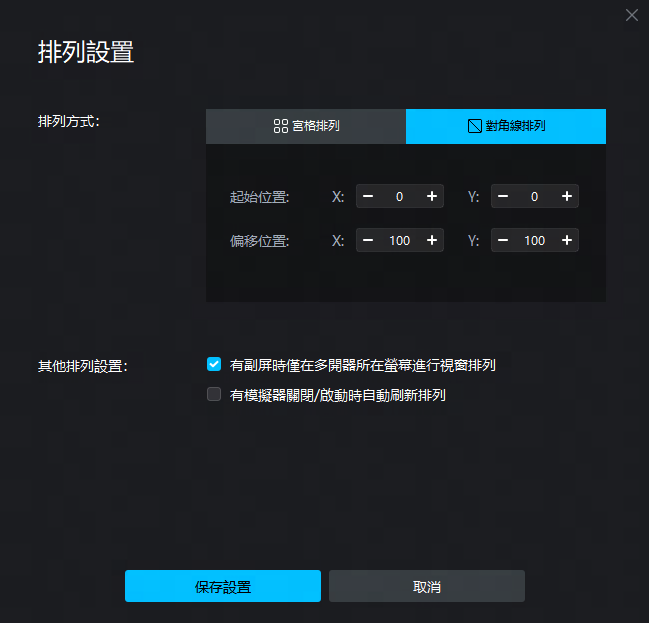
例如總運行模擬器個數為6,起始位置(0,0),偏移位置(50,50)時,顯示效果如下: